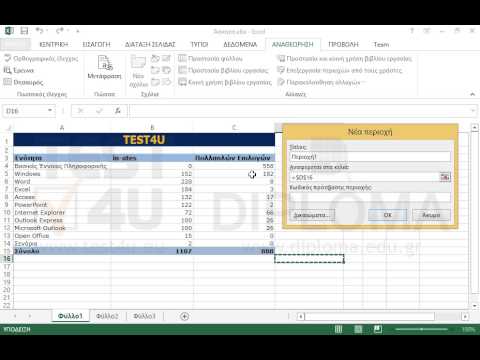
Περιεχόμενο
Όταν διανέμετε ένα αρχείο PowerPoint για επικρίσεις και εγκρίσεις, μπορεί να προκύψουν διαφορετικές αλλαγές και απόψεις. Αλλά όταν τελειώσετε την παρουσίαση, μπορεί να θέλετε να εμποδίσετε άλλους να κάνουν αλλαγές. Για να διατηρήσετε τις επεξεργασίες σας, το PowerPoint προσφέρει πολλές λειτουργίες για να προστατεύσετε την εργασία σας. Μια επιλογή προειδοποιεί τους άλλους ότι το έγγραφο έχει οριστικοποιηθεί. και ένας άλλος απαιτεί έναν κωδικό πρόσβασης για να ανοίξει το έγγραφο.
Οδηγίες

-
Ανοίξτε την παρουσίαση του PowerPoint στην οποία θέλετε να απαγορεύσετε την επεξεργασία.
-
Κάντε κλικ στο "Αρχείο", μεταβείτε στην "Πληροφορίες" για να ανοίξετε τον "Πίνακα πληροφοριών". Ανοίξτε την περιοχή "Δικαιώματα" και κάντε κλικ στην επιλογή "Προστασία βιβλίου εργασίας".
-
Επιλέξτε "Επισημάνετε ως τελικό". Αυτή η επιλογή ενημερώνει τον αναγνώστη ότι η παρουσίαση έχει ολοκληρωθεί και είναι ένα αρχείο μόνο για ανάγνωση. Κάντε κλικ στο "OK" για να επισημάνετε το έγγραφο. Το έγγραφο PowerPoint θα επισημανθεί τώρα με ένα εικονίδιο "Mark as end" στην κάτω δεξιά γωνία του παραθύρου. Σημειώστε το προειδοποιητικό πανό στο επάνω μέρος της διαφάνειας, το οποίο λέει ότι "Ένας συντάκτης έχει επισημάνει αυτήν την παρουσίαση ως τέλος για να απαγορεύσει την επεξεργασία".
Σημειώστε ως οριστικοποιημένο
-
Ανοίξτε την παρουσίαση του PowerPoint.
-
Κάντε κλικ στο "Αρχείο", μεταβείτε στην "Πληροφορίες" για να ανοίξετε τον "Πίνακα πληροφοριών". Μεταβείτε στην περιοχή "Δικαιώματα" και κάντε κλικ στην επιλογή "Προστασία παρουσίασης".
-
Κάντε κλικ στην επιλογή "Κρυπτογράφηση με κωδικό πρόσβασης". Δημιουργήστε έναν κωδικό πρόσβασης και πληκτρολογήστε το παράθυρο "Κρυπτογράφηση εγγράφου". Κάντε κλικ στο κουμπί "OK".
-
Εισαγάγετε ξανά τον κωδικό πρόσβασης για επιβεβαίωση. Κάντε κλικ στο κουμπί "OK".
-
Σημειώστε ότι στην περιοχή "Δικαιώματα" δηλώνεται ότι απαιτείται κωδικός πρόσβασης για το άνοιγμα του εγγράφου. Κάντε κλικ στην επιλογή "Αποθήκευση" για να αποθηκεύσετε την παρουσίαση του PowerPoint.
Κρυπτογράφηση με κωδικό πρόσβασης
Ανακοίνωση
- Το "Mark as end" δεν είναι χαρακτηριστικό ασφάλειας ούτε προστατεύεται με κωδικό πρόσβασης. Μπορεί να αντιστραφεί.


